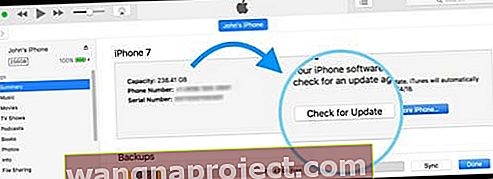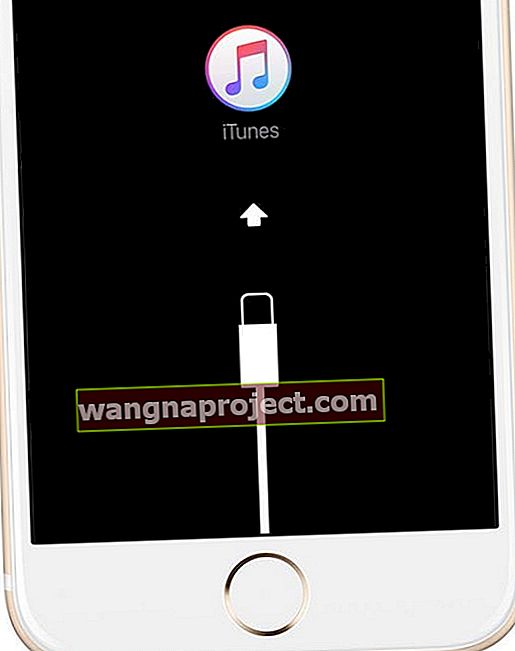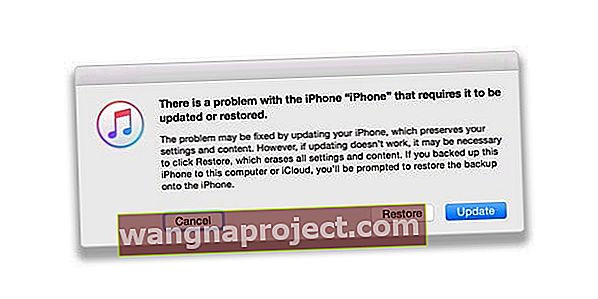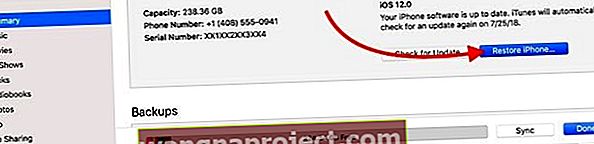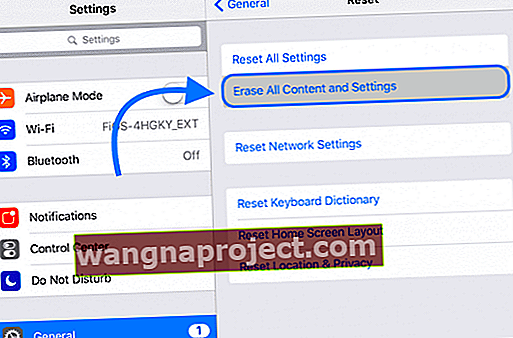Ваш сенсорний екран iPhone серії X iPhone (XS / XR / X) не реагує, повільно реагує або певним чином не працює? Якщо так, ви не самотні! Деякі з наших читачів повідомляють про проблеми зі своїм iPhone X Series майже відразу після розпакування!
Коли iPhone X Series (X, XS, XR) буде запущений, ми очікуємо побачити кілька помилок та химерностей, які спричиняють проблеми. Однак однією проблемою, яку ми не очікували побачити, є проблеми з реальною можливістю використання сенсорного екрану.
Дотримуйтесь цих коротких порад щодо вирішення проблем із сенсорним екраном iPhone X Series
- Зніміть футляри та / або захисні екрани
- Нагрійте iPhone, особливо, якщо в холодному кліматі
- Примусово перезавантажте пристрій
- Оновіть iOS до останньої версії
- Вимкніть 3D Touch, якщо це можливо
- Переінсталюйте iOS за допомогою режиму відновлення
- Поверніть пристрій до заводських налаштувань
- Вимкніть автоматичне оновлення iOS
Користувачі скрізь повідомляють, що сенсорний екран на їх iPhone X / XS / XR перестав працювати, незалежно від ситуації. Перші проблеми виникли після того, як було виявлено, що низькі температури спричиняють проблеми із введенням дотику.
З тих пір виникає більше проблем із сенсорним екраном. На щастя, здавалося, було кілька виправлень, які ви можете спробувати, перш ніж кидати свій iPhone на 1000 доларів об стіну або у вікно.
Виправлення першого рядка для сенсорних екранів не працюють
Видалення футлярів за допомогою захисних екранів
Це часто ваш випадок із вбудованими захисниками екрану або просто тими захисними панелями, що створюють проблеми. Хоча багато хто думає інакше, захисні екрани часто заважають сенсорним екранам - особливо, якщо ви повторно використовуєте старий або використовуєте захисний екран, виготовлений для іншої моделі чи телефону. 
Тому перед подальшим усуненням неполадок видаліть будь-яку обкладинку екрана. Або якщо ви використовуєте кришку екрану, зніміть її. Потім перезавантажте телефон і перевірте, чи відповідає екран.
Принесіть трохи тепла
Кілька читачів кажуть нам, що розігрівання їхніх iPhone зробило трюк, щоб отримати чуйний екран.
Ми не маємо на увазі підпалювати вогонь або перевершувати! Швидше за все, вони виявили, що це загортають у ковдру, рушник або навіть сидять на ньому 5-10 хвилин. Щоб це працювало та генерувало помірне тепло, телефон повинен бути увімкнений.
Відригай, немовля!
Ще одна хитрість, яку читачі використовують, - це відрижка своїх iPhone!
Здається, це працює для людей, чиї екранні кабелі не мають хороших контактів.
Спочатку найкраще накрити телефон iPhone серії X м’яким рушником або тканиною, щоб запобігти пошкодженню екрану. Потім дайте йому кілька швидких ударів з тильної сторони (не з боку екрану!)
Ми називаємо це відрижкою вашого iDevice - твердим ударом, зробленим кілька разів один за одним. Так само, як відрижка дитини - ніжна, але часто ефективна!
Якщо цей трюк працює для вас і ваш пристрій має гарантію, радимо звернутися до служби підтримки Apple. І попросіть внутрішнього огляду, оскільки, ймовірно, кабель, що з’єднує ваш екран, потребує ремонту або заміни.
Виконайте примусовий скидання (примусовий перезапуск)

Перший і найосновніший спосіб спробувати відновити роботу iPhone X - примусово скинути його.
Це не скидання до заводських налаштувань, оскільки ви лише змушуєте свій iPhone просто вимкнути живлення.
Кроки досить прості, але дещо відрізняються від попередніх моделей iPhone
- Натисніть (швидко натисніть і відпустіть) кнопку збільшення гучності
- Потім натисніть (негайно натисніть і відпустіть) кнопку зменшення гучності
- Натисніть і утримуйте бічну кнопку, поки не побачите логотип Apple, а потім відпустіть
- Якщо ви бачите опцію слайда для вимкнення, продовжуйте утримувати кнопку Side, доки на екрані не з’явиться логотип Apple
Деякі читачі кажуть нам, що їм потрібно перезапустити кілька разів (наприклад, 3 рази), щоб це працювало.
Перевірте наявність оновлень програмного забезпечення
Ясно кажучи, деякі люди бояться оновлень програмного забезпечення. Особливо це стосується користувачів Windows, оскільки оновлення програмного забезпечення може повністю зупинити вашу систему.
Однак є деякі оновлення програмного забезпечення, які дійсно є досить корисними. Наприклад, випуск iOS 11.1.2 включав виправлення для iPhone X, які не реагували "після швидкого зниження температури".
Використовуйте iTunes на комп’ютері, щоб перевірити наявність оновлень програмного забезпечення, якщо екран повністю не реагує
- Використовуйте комп’ютер, на якому вже встановлена остання версія iTunes
- Це не повинен бути ваш комп'ютер
- Підключіть iPhone
- Відкрийте iTunes
- Виберіть свій пристрій
- Виберіть Підсумок, а потім натисніть Перевірити наявність оновлень
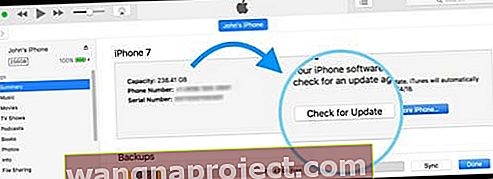
- Клацніть Завантажити та оновити
- За запитом введіть свій пароль
Або, якщо можливо, оновіть iOS через ваш пристрій
- Відкрийте Налаштування
- Торкніться Загальні
- Виберіть Оновлення програмного забезпечення
Після представлення цього екрана ваш iPhone автоматично перевіряє на серверах Apple наявність нового оновлення програмного забезпечення.
Якщо доступне оновлення, натисніть " Встановити зараз" .
Однак, якщо оновлення не доступне, можливо, вам доведеться перевірити наступний варіант у нашому списку.
Увімкніть / вимкніть 3D Touch
 Проблеми із сенсорним екраном iPhone X
Проблеми із сенсорним екраном iPhone X


Якщо примусове перезавантаження вашого iPhone X Series не спрацьовує, це може спробувати включити та вимкнути 3D Touch.
Здавалося, це працює для деяких людей, і ви можете зробити це за допомогою кроків нижче
- Зайдіть в Налаштування
- Торкніться Загальні
- Виберіть Доступність
- Прокрутіть вниз і виберіть 3D Touch
- Перемкніть перемикач у положення Вимкнено або Увімкнено (або навпаки)
Щоб бути більш ретельним, ви можете вимкнути 3D Touch, примусово скинути налаштування iPhone, а потім перевірити, чи все працює.
Якщо ні, тоді ви хочете продовжувати рухатися вниз по списку.
Спробуйте режим відновлення
- Підключіть пристрій до комп’ютера та відкрийте iTunes
- Після підключення змусіть його перезапуститися
- На iPhone X Series або iPhone 8: натисніть і швидко відпустіть кнопку збільшення гучності. Натисніть і негайно відпустіть кнопку зменшення гучності. Потім натисніть і утримуйте бічну кнопку, доки не з’явиться екран режиму відновлення.
- На iPhone 7 або iPhone 7 Plus: одночасно натисніть і утримуйте кнопки збоку та зменшення гучності. Тримайте їх, доки не побачите екран режиму відновлення.
- На iPhone 6s і раніше, iPad або iPod touch: натисніть і утримуйте одночасно кнопки головного екрана та верхню (або бічну). Тримайте їх, доки не побачите екран режиму відновлення.
- Тримайте ці кнопки, доки не побачите екран режиму відновлення
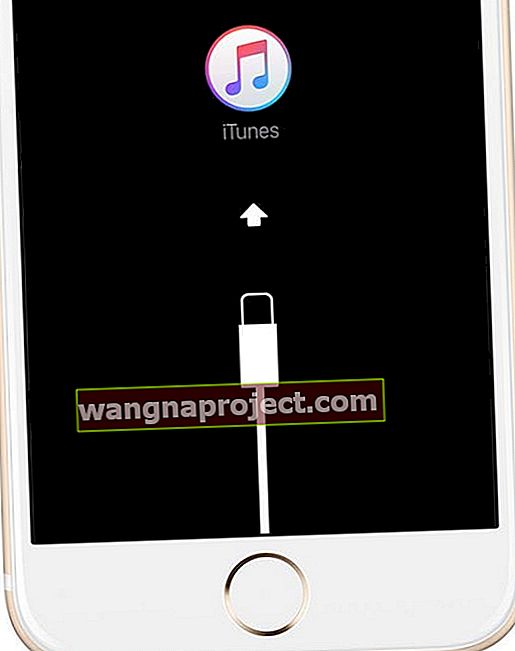
- Коли на екрані комп’ютера з’являється повідомлення про проблему з вашим iPhone, виберіть Оновити
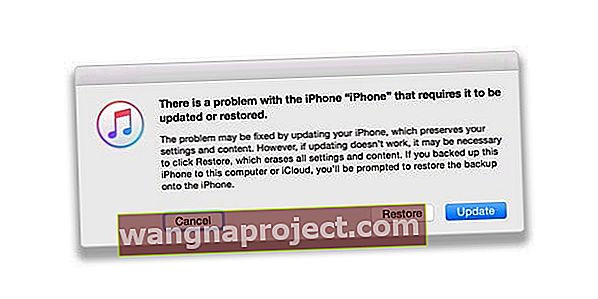
- iTunes намагається переінсталювати iOS, не стираючи дані, і завантажує найновіше програмне забезпечення для вашого пристрою
- Якщо це займає більше 15 хвилин, і пристрій виходить із режиму відновлення, повторіть кроки 2-4
Відновити заводські налаштування за допомогою iTunes
Цей наступний крок може викликати найбільше розчарування, але він також може бути вашою останньою надією перед тим, як здійснити похід до місцевого магазину Apple.
Коли все інше не вдається, вам слід скинути iPhone до заводських налаштувань, щоб спробувати виправити помилки.
Резервне копіювання спочатку 
Однак перед цим потрібно зробити кілька кроків. Перший з них - це створення резервної копії iCloud або резервної копії iTunes вашого iPhone.
Це зберігає всі дані вашої програми, медіа-файли, фотографії та інше, щоб ви могли відновити свій iPhone до нормального стану
- Відкрийте Налаштування
- Торкніться свого ідентифікатора Apple у верхній частині
- Виберіть свій iPhone зі списку пристроїв
- Торкніться iCloud Backup
- Натисніть Резервне копіювання зараз
Вимкніть "Знайти мій iPhone".



Наступним кроком перед скиданням заводських налаштувань є вимкнення функції "Знайти iPhone".
- Відкрийте Налаштування
- Торкніться свого ідентифікатора Apple у верхній частині
- Виберіть свій iPhone зі списку пристроїв
- Натисніть Знайти мій iPhone
- Вимкнути
- Введіть пароль Apple ID
Якщо ви не вимкнете функцію Find My iPhone, ви не зможете повернути телефон до заводських налаштувань.
Якщо ваш iPhone повністю не реагує на дотик, ви можете використовувати інший iDevice, щоб видалити той, що має проблеми із сенсорним екраном. Або відвідайте свій Apple ID або акаунт iCloud через веб-браузер і видаліть там пристрій.
Протріть все чисто за допомогою iTunes



Тепер, коли у вас є абсолютно нова резервна копія та вимкнено функцію Find My iPhone, тепер ви можете скинути iPhone до заводських налаштувань.
- Відкрийте iTunes на своєму Mac або ПК
- Підключіть iPhone
- Якщо повідомлення просить ввести пароль вашого пристрою або довіряти цьому комп’ютеру, виконайте вказівки на екрані
- Виберіть свій iPhone, коли він з’явиться в iTunes
- На панелі Підсумок натисніть кнопку Відновити
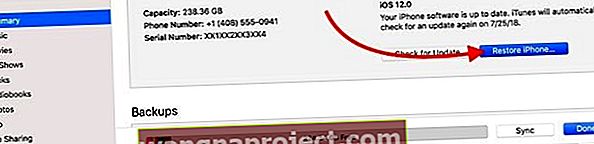
- Натисніть "Відновити" ще раз, щоб підтвердити
- iTunes стирає ваш пристрій і встановлює останню iOS
- Після відновлення заводських налаштувань пристрій перезавантажується
- Встановіть його як новий або підключіть до останньої резервної копії
Стерти вміст і налаштування за допомогою iOS
- Відкрийте Налаштування
- Виберіть Загальні
- Прокрутіть вниз і торкніться Скинути
- Торкніться Стерти весь вміст і налаштування
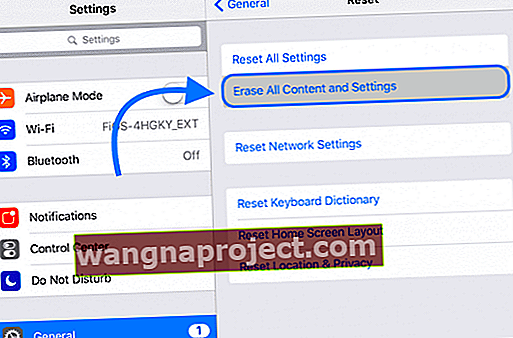
- Підтвердити
Важливо зазначити, що якщо доступне нове оновлення програмного забезпечення, ваш iPhone, швидше за все, завантажить та встановить його.
Це робить ваш телефон у верхній формі, використовуючи останню версію iOS.
Вимкніть автоматичне оновлення iOS
iOS 12 і новіші версії мають автоматичне оновлення вашого пристрою. Пропонуємо вимкнути це налаштування.
За допомогою функції автоматичного оновлення пристрій iOS автоматично оновлюється до останньої версії iOS при підключенні до джерела живлення та з’єднання WiFi. Зазвичай оновлення відбуваються за ніч, коли ви не використовуєте пристрій.
Досить багато наших читачів виявили, що після автоматичного оновлення iPhone телефони стали не реагувати на їхні дотики.
Ось чому ми рекомендуємо оновлювати вручну!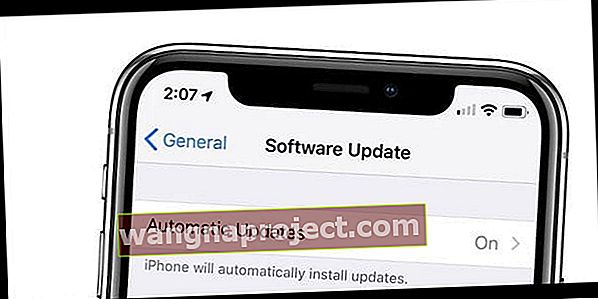
Щоб вимкнути його, перейдіть до Налаштування> Загальне> Оновлення програмного забезпечення> Вимкнено.
Підозра на апаратне забезпечення? Віднесіть до Apple 
Останнім варіантом, якщо у вас і надалі залишаються проблеми із сенсорним екраном iPhone X, є передача його в Apple. Пам'ятайте, що Apple покриває ваш пристрій протягом одного року з дати придбання та протягом двох років додатковою покупкою Apple Care + для iPhone.
Деякі користувачі виявляють, що їм потрібна заміна екрану, або що кабель, що з'єднує їх екран зсередини пристрою, розхитаний або не забезпечує хорошого та постійного контакту.
Незалежно від того, чи є у вас AppleCare чи ні, якщо домовитись про зустріч із панеллю геніїв вашого магазину Apple, або поспілкуватися з Apple або зв’язатися зі службою підтримки Apple (800-692-7753 або 1-800-MY-APPLE), ви можете отримати абсолютно новий iPhone.
Звичайно, якщо ваш iPhone X Series раніше був пошкоджений, то ви можете зіткнутися з деякими проблемами, і в кінцевому підсумку вам доведеться заплатити якусь франшизу.
Тим не менше, це краще, ніж платити ще 1000 доларів США + за телефон або застрягти в папіреті.
Повідомте нас, чи якийсь із цих методів працював у вас, чи є метод, про який ми не згадували!